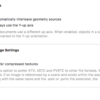ARKitアプリを作る際には、Unityで作成すればfbxやobjといった3Dモデルを簡単にインポートして表示できます。
しかし、XcodeとSwiftでネイティブで作成しているアプリの一部分でだけ3Dモデルを使用したい、という要件があったので調査してみました。
調査する、とは言うものの、そのものズバリの投稿がQiitaにありました(すごい)
ということで、Xcodeで使用するにはCollada(拡張子.dae)一択のようです。
[引用]
let url = Bundle.main.url(forResource: filename, withExtension: "dae")! let modelScene: SCNScene do { modelScene = try SCNScene(url: url, options: nil) } catch { fatalError() }
このように、シーン内でdaeを直接使用するのではなく、daeからSCNSceneオブジェクトを作成して使用します。
また、daeからSCNSceneファイル(拡張子.scn)をXcode内で予め作成しておく方法もあります。
daeファイルをプロジェクト内にインポートしてファイルを選択すると、dae内のノードがツリー状に表示されます。ノードを選択して、Editメニューの Convert Scenekit scene file format(.scn)… を選択します。
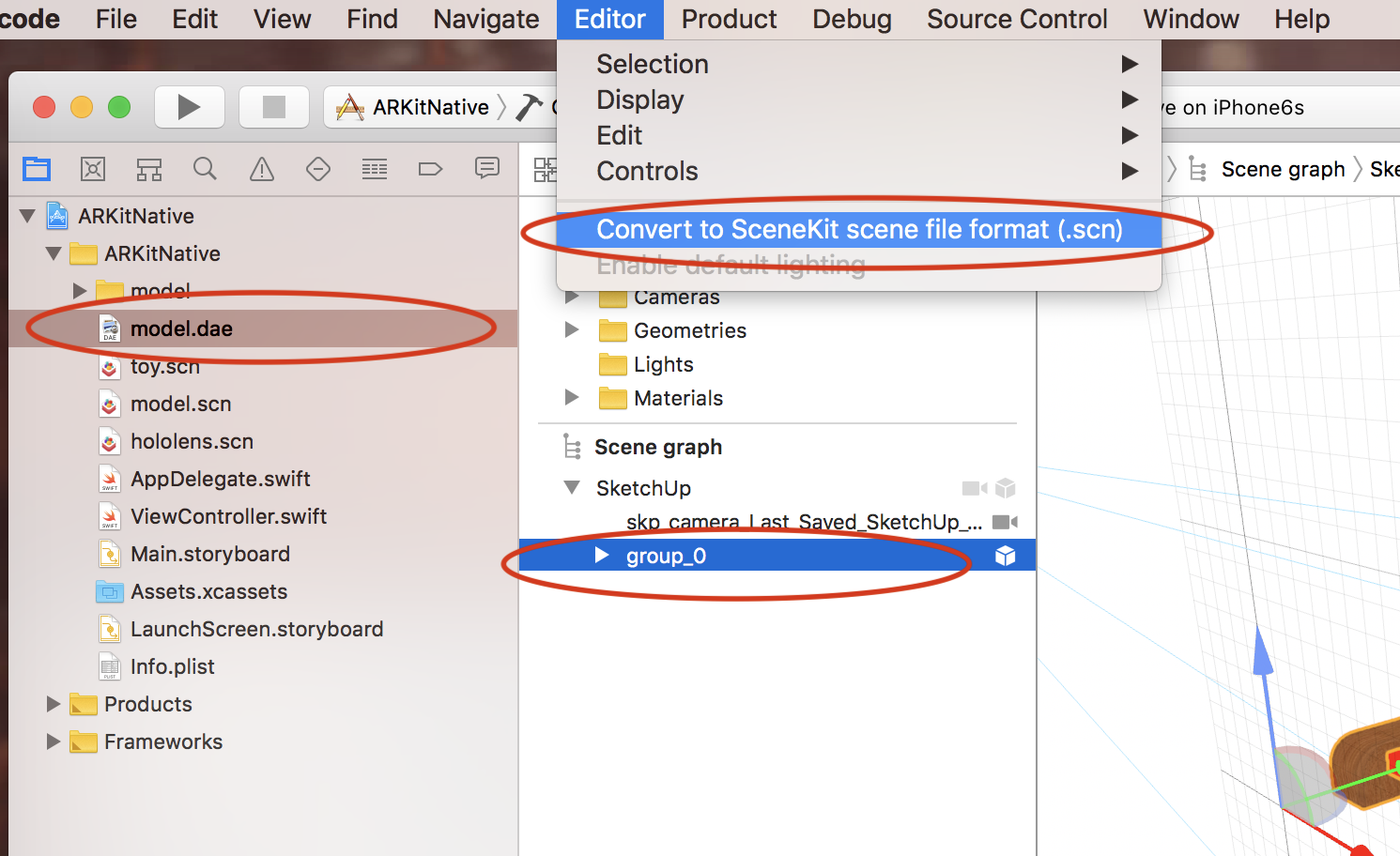
これでscnファイルが生成されます。
このとき、scnファイルを生成しているのは、scntoolという実行ファイルになります、
予め大量のdaeからscnを生成したい時などは、下記のようにコマンドラインで呼び出すこともできるそうです。
生成したscnファイルを選択してインスペクタを切り替えると、位置・回転・スケールなどを編集できます。Unityのインスペクタっぽくってちょっと安心しますね(笑)
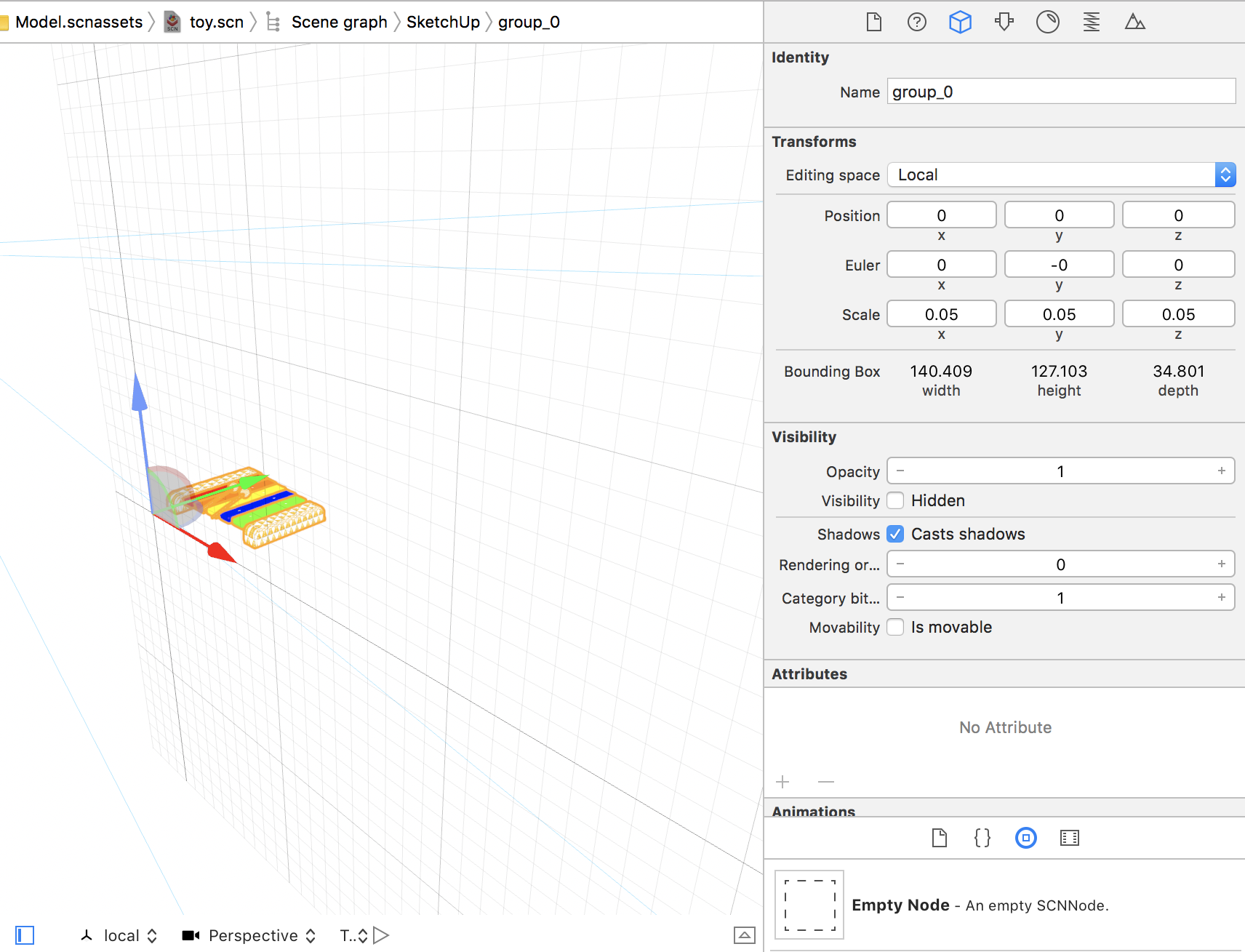
そして、scnファイルをARKitのシーンで表示するサンプルもありました(感謝)
[引用]
let scene = SCNScene(named: "Models.scnassets/\(selectedItem).scn")
作成したscnファイルをxx.scnassetsフォルダから読み込んでいますが、ここにも重要な意味があります。
・オブジェクトファイルの座標を Y 軸を上方向に変換する
・画像ファイルを各デバイスの GPU に最適化されたものに変換する
また、xx.scnassetsフォルダの作り方ですが、Xcode上で「New Group」を選択してもうまくいきません。うまくいっていないときには、フォルダが黄色になります。
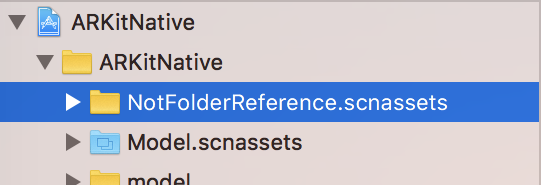
青いフォルダになっていれば正解です。
これは、Xcodeで「グループ」として認識されていて、「フォルダ参照」として認識されていない状態です。「フォルダ参照」として認識させるには、一旦XcodeでDelete→Remove Referencesを行って参照のみ消して、改めてFinderからフォルダをプロジェクトにドラッグ&ドロップします。
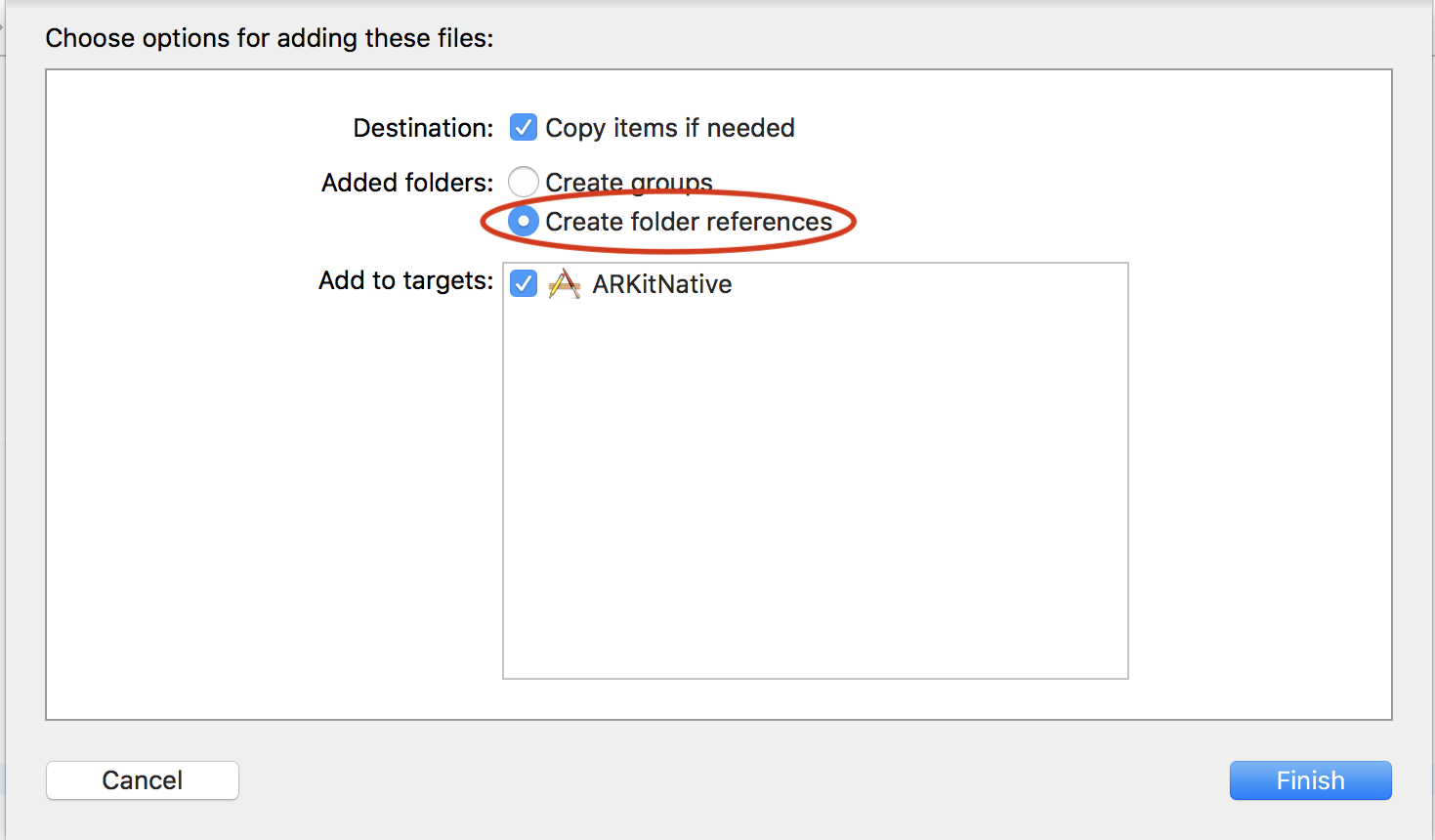
このとき「Create folder references」を選択してください。
上記で引用させてもらったコードから少し変更して実機で動かすことができました。
・scnファイルからノードを名前で取り出すところを簡素化してハードコード
・iPhone 6sだと遅いので、平面認識した部分でなく、推定平面に対してHitTest(estimatedHorizontalPlane)

ソースコードはGitHubにアップしました。